Paramètres d'Ouverture
Introduction
Les familles d’ouvertures viennent avec une série de paramètres qui sont automatiquement définis lors de l’exécution de ConVoid. Cependant, certains paramètres ne doivent pas être ajustés manuellement. Les symboles ci-dessous décrivent l'approche suggérée pour la gestion de ces paramètres :
Le paramètre ne doit pas être modifié manuellement lorsque l'ouverture a été placée automatiquement par ConVoid.
Le paramètre peut être modifié manuellement.
Le paramètre doit être modifié en utilisant une fonctionnalité de ConVoid.
Le paramètre peut être changé soit manuellement, soit par le biais d'une fonctionnalité de ConVoid.
Paramètres Partagés
Tous les paramètres partagés peuvent être trouvés dans la bibliothèque de familles ConVoid.

Paramètres de Dimensions
Dimensions Totales
Paramètres :
Diamètre Total | Largeur Totale | Hauteur Totale | Longueur Totale | Profondeur Totale
Description :
Ces paramètres indiquent les dimensions totales de l'ouverture.
Notes :
La dimension totale est calculée en ajoutant les dimensions de l'élément de référence et le décalage de l'ouverture. Par exemple, la largeur totale est calculée en additionnant les valeurs du décalage gauche, de la largeur et du décalage droite.


Dimensions
Paramètres :
Diamètre | Largeur | Hauteur | Longueur | Profondeur
Description :
Ces paramètres représentent les dimensions réelles de l'élément de référence, tel qu'une gaine ou une canalisation.
Notes :
Les dimensions ne doivent pas être modifiées lorsque l'ouverture a été placée automatiquement par ConVoid, car tous les changements effectués seront réinitialisés pour correspondre à la taille de l'élément de référence lors de la prochaine exécution de ConVoid.


Dimensions de Décalage
Paramètres :
Décalage Gauche | Décalage Droite | Décalage Arrière | Décalage Devant | Décalage Bas | Décalage Haut
Description :
Ces paramètres sont utilisés pour augmenter ou diminuer la taille de l'ouverture.
Notes :
Vous pouvez utiliser ces paramètres pour agrandir ou réduire les dimensions de l'ouverture sans provoquer de modifications lors de la prochaine exécution de ConVoid. Les réglages de décalage sélectionnés dans votre filtre ConVoid peuvent conduire à des dimensions légèrement plus grandes si elles sont arrondies à la hausse.


Rotation
Paramètres :
Rotation Axe X | Rotation Axe Y | Rotation Axe Z
Description :
Ces paramètres sont utilisés pour ajouter une inclinaison à votre ouverture.
Notes :
Vous pouvez obtenir une combinaison de plusieurs rotations pour l'ouverture. Pour éviter de générer des ouvertures inclinées, vous pouvez désactiver cette option dans les paramètres ConVoid.


Paramètre de Niveau et d'Élévation
Paramètres de Niveau
Paramètres :
Niveau de Base | Niveau Supérieur
Description :
Les ouvertures se basent sur deux niveaux, qui sont utilisés pour calculer la distance jusqu'à la surface inférieure de la dalle (SIS) et la distance jusqu'à la surface supérieure de la dalle (SSD).
Notes :
Nous déconseillons d'ajuster ces paramètres via la Fenêtre des Propriétés, car l'emplacement de l'ouverture peut varier. Au lieu de cela, nous recommandons d'utiliser la fonctionnalité Niveau/Élévation dans ConVoid pour des résultats plus fiables.


Décalage de l'ouverture par rapport au Niveau de Base
Paramètres :
Décalage Vide - Niveau de Base
Description :
Le décalage est défini du niveau de base au centre de l'ouverture.
Notes :
Le paramètre ne doit pas être ajusté manuellement lorsqu'il a été placé automatiquement par ConVoid. Si l'ouverture a été placée manuellement, utilisez la fonctionnalité Niveau/Élévation pour définir l'élévation.
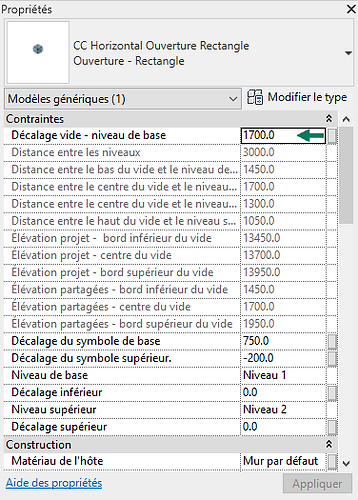
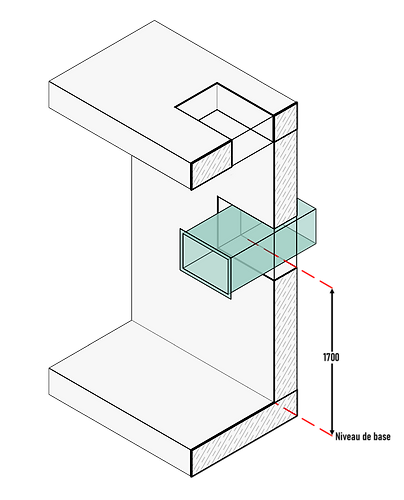
Distance au Niveau
Paramètres :
Distance entre le Bas du Vide et le Niveau de Base | Distance entre le Centre du Vide et le Niveau de Base | Distance entre le Centre du Vide et le Niveau Supérieur | Distance entre le Haut du Vide et le Niveau Supérieur
Description :
Ces paramètres indiquent la distance entre l'ouverture et les Niveaux de Base et Supérieur.
Notes :
Ce paramètre est couramment utilisé pour afficher la distance jusqu'aux surfaces inférieures et supérieures des dalles dans une étiquette. Pour étiqueter des ouvertures, reportez-vous à la session Smart Tag.


Élévation - Point de Base du Projet
Paramètres :
Élévation Projet - Bord Inférieur du Vide | Élévation Projet - Centre du Vide | Élévation Projet - Bord Supérieur du Vide
Description :
Affiche l'élévation de l'ouverture par rapport au point de base du projet.
Notes :
Ce paramètre est couramment utilisé pour afficher l'élévation de l'ouverture dans une étiquette. Pour étiqueter des ouvertures, reportez-vous à la session Smart Tag.


Élévation - Coordonnées Partagées
Paramètres :
Élévation Partagées - Bord Inférieur du Vide | Élévation Partagées - Centre du Vide | Élévation Partagées - Bord Supérieur du Vide
Description :
Affiche la coordonnée Z de l'ouverture par rapport aux Coordonnées Partagées.
Notes :
Ce paramètre est couramment utilisé pour afficher l'élévation de l'ouverture dans une étiquette. Pour étiqueter des ouvertures, reportez-vous à la session Smart Tag.


Paramètres de Quantité
Matériau de l'Hôte
Paramètres :
Matériau de l'Hôte
Description :
Le paramètre affiche les matériaux des éléments hôtes.
Notes :
Le paramètre est automatiquement configuré et mis à jour lors de l'exécution des processus de création, adoption et mise à jour des ouvertures.


Périmètre
Paramètres :
Périmètre
Description :
Le paramètre indique le périmètre de l'ouverture.
Notes :
-


Aire Latérale Paramètres
Paramètres :
Aire Latérale
Description :
Indique l'aire latérale de l'ouverture.
Notes :
-


Volume d'Étanchéité
Paramètres :
Volume d'Étanchéité
Description :
Le paramètre représente le volume nécessaire pour sceller l'ouverture.
Notes :
-


Occupation
Paramètres :
Occupation %
Description :
Le paramètre signifie l'occupation d'une ouverture, déterminée par sa taille et les dimensions de l'élément de référence.
Notes :
-


Paramètres de Visibilité
Paramètres de Symbole
Paramètres :
Symbole Haut et Bas | Symbole Arrière et Avant | Symbole Droite et Gauche
Description :
Ces paramètres sont utilisés pour changer le symbole de l'ouverture dans une vue particulière.
Notes :
Une vue d'ensemble des symboles est disponible ici.


Affichage du Symbole
Paramètres :
Afficher le Symbole sur tout le Niveau
Description :
Si le paramètre est activé, le symbole sera affiché entre les niveaux de base et supérieur. Sinon, il sera visible seulement en dessous de l'ouverture.
Notes :
-


Placeholder
Paramètres :
Placeholder
Description :
En activant ce paramètre, tous les symboles seront masqués dans vos plans, élévations et autres vues.
Notes:
Le paramètre est communément utilisé pour masquer une ouverture. Il sera réglé automatiquement si vous joignez des ouvertures manuellement.


Décalage du Symbole
Paramètres :
Décalage du Symbole de Base | Décalage du Symbole Supérieur
Description :
Vous pouvez modifier la plage de visualisation du symbole d'ouverture en modifiant ces paramètres.
Notes :
-


Niveau - Plan de Coupe Paramètres
Paramètres :
Plan de Coupe de l'Étage - Niveau de Base
Plan de Coupe du Plafond - Niveau Supérieur
Plan de Coupe de l'Étage - Niveau Supérieur
Description :
Les ouvertures verticales comprennent trois symboles dans des zones distinctes, qui peuvent être utilisés pour afficher le symbole approprié dans un plan de plafond ou un plan d'étage.
Notes :
L'ouverture verticale doit être contrainte à deux niveaux différents. Assurez-vous de vérifier votre décalage du plan de coupe et d'entrer les valeurs correspondantes dans le paramètre.


Paramètre de Contrôle
Paramètre d'Exclusion
Paramètres :
Exclure de ConVoid
Description :
Ce paramètre peut être utilisé de plusieurs manières. L'activer empêchera toute modification automatique des ouvertures. De plus, il peut également être utilisé pour empêcher ConVoid de créer une ouverture basée sur un élément hôte ou un élément de référence. Pour ce faire, activez simplement le paramètre dans votre élément hôte ou élément de référence.
Notes :
-


Paramètre d'Emplacement
Paramètre de Pièce
Paramètres :
Pièce I/II : Nom, Nombre, Niveau
Description :
Ces paramètres doivent être intégrés manuellement dans les Familles ConVoid, soit en utilisant un paramètre de projet, soit en les intégrant directement dans la famille. Vous pouvez trouver ces paramètres dans le Fichier de Paramètres Partagés. Après les avoir ajoutés, ConVoid remplira automatiquement les valeurs des pièces lors du placement ou de la modification des ouvertures.
Notes :
ConVoid prend également en charge les pièces dans un modèle lié. Le transfert de paramètres est déclenché lors de la modification des ouvertures. Si les valeurs restent vides, remplissez simplement le paramètre de pièce avec un texte arbitraire, et ConVoid lancera le processus de transfert de paramètres.
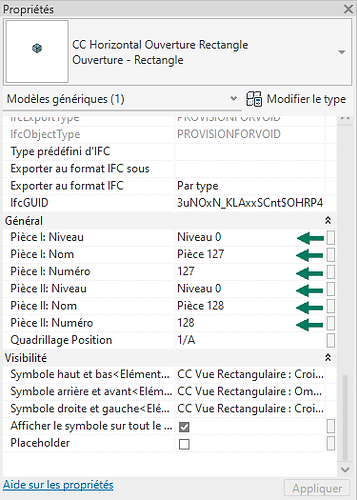
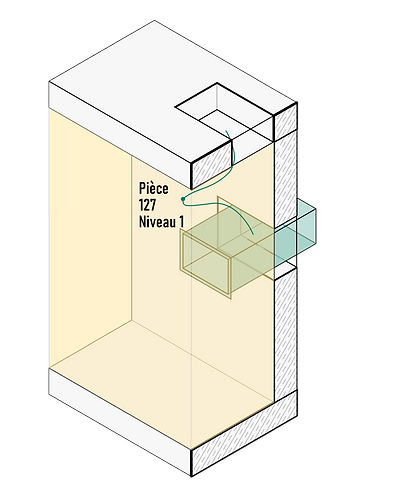
Paramètre de Quadrillage
Paramètres :
Quadrillage Position
Description :
Ce paramètre doit être ajouté manuellement aux Familles ConVoid, soit en utilisant un paramètre de projet, soit en l'intégrant directement dans la famille. Vous pouvez trouver ce paramètre dans le Fichier de Paramètres Partagés. Après l'ajout du paramètre, ConVoid remplira automatiquement la position de quadrillage lors du placement ou de la modification des ouvertures.
Notes :
ConVoid prend également en charge les quadrillages dans un modèle lié. Le transfert de paramètres est déclenché lors de la modification des ouvertures. Si les valeurs restent vides, remplissez simplement le paramètre de quadrillage avec un texte arbitraire, et ConVoid lancera le processus de transfert de paramètres.


Paramètres de Coordination
Discipline
Lorsque vous créez une ouverture, ConVoid définira automatiquement le paramètre en fonction de la discipline que vous avez sélectionnée dans votre profil.
Changelog
Le journal des modifications affiche tous les changements survenus lorsqu'une ouverture a été mise à jour automatiquement par ConVoid. Cela fournit un enregistrement transparent des modifications apportées à l'ouverture.
Dessiné par
Lorsque vous créez une ouverture, ConVoid définira automatiquement le paramètre en fonction du nom que vous avez sélectionné dans votre profil.
Date du Dessin
Lorsque vous créez une ouverture, ConVoid remplira automatiquement le paramètre avec la date du jour.
Statut du Dessin
Le paramètre indique le statut d'une ouverture, qu'elle ait été créée, mise à jour, changée, placée manuellement ou marquée comme supprimée. S'il est défini sur 'supprimé', vous devez vérifier si l'ouverture a été retirée de votre projet. ConVoid ne supprime aucun élément de votre projet automatiquement, vous devez donc le faire manuellement.
Approuvé par | Rejeté par | En Attente par
Ces paramètres affichent les disciplines qui ont approuvé l'ouverture. Cela aide à suivre le processus d'approbation et assure que toutes les parties nécessaires ont examiné et validé l'ouverture.
Éléments de Référence
Ce paramètre liste tous les ID des éléments de référence qui ont été utilisés pour créer l'ouverture.
Éléments Hôtes
Ce paramètre liste tous les ID des éléments hôtes qui ont été utilisés pour créer l'ouverture.
MatchKey
Affiche l'IfcGuid de l'élément de référence.
